วิธีย้าย Squarespace ไปยัง WordPress: การสอนทีละขั้นตอน
เผยแพร่แล้ว: 2023-05-02หลายคนเริ่มต้นกระบวนการสร้างเว็บไซต์บนแพลตฟอร์มที่หลากหลาย ในที่สุดพวกเขาก็ตระหนักถึงข้อจำกัดที่กำหนดโดยแพลตฟอร์มและแสดงความปรารถนาที่จะเปลี่ยนไปใช้ทางเลือกอื่นที่เหนือกว่าและปรับเปลี่ยนได้มากกว่า เช่น WordPress
ในโพสต์นี้ เราจะตรวจสอบขั้นตอนที่จำเป็นเพื่อให้การเปลี่ยนจาก Squarespace เป็น WordPress เป็นไปอย่างราบรื่น
ทำไมคุณควรย้ายจาก Squarespace ไปยัง WordPress
Squarespace เป็นแพลตฟอร์มการสร้างและสร้างเว็บไซต์ที่มีส่วนติดต่อผู้ใช้ที่ใช้งานง่าย อย่างไรก็ตาม หลายคนสรุปอย่างรวดเร็วว่ามันมีข้อจำกัดในสิ่งที่สามารถทำได้บนเว็บไซต์ของคุณ
WordPress สามารถปรับเปลี่ยนได้มากกว่าระบบจัดการเนื้อหาอื่นๆ อย่างมาก และช่วยให้คุณสร้างเว็บไซต์ที่มีความอเนกประสงค์และเป็นอิสระอย่างมาก
หากต้องการทราบข้อมูลเชิงลึกเกี่ยวกับข้อดีและข้อเสียของทั้งสองแพลตฟอร์ม โปรดดูบทความของเราที่ให้การเปรียบเทียบ Squarespace กับ WordPress แบบเคียงข้างกัน
ดูบทความของเราที่เปรียบเทียบ Squarespace และ WordPress ซึ่งรวมถึงการประเมินข้อดีและข้อเสียของการใช้แต่ละแพลตฟอร์มแบบเคียงข้างกัน
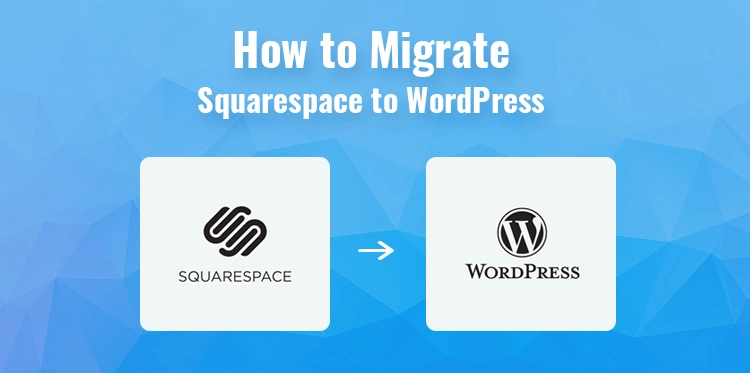
1. ติดตั้งเวิร์ดเพรส
หลังจากสร้างบัญชีของคุณ คุณจะเข้าสู่แดชบอร์ดของ WordPress ที่นี่คุณสามารถจัดการเว็บไซต์ของคุณ ติดตั้งธีมและปลั๊กอิน และเผยแพร่เนื้อหา ก่อนที่คุณจะเริ่มกระบวนการโยกย้าย เป็นความคิดที่ดีที่จะทำความคุ้นเคยกับแดชบอร์ดของ WordPress และคุณสมบัติต่างๆ
หนึ่งในสิ่งที่ยอดเยี่ยมเกี่ยวกับ WordPress คือสามารถปรับแต่งได้อย่างมาก มีปลั๊กอินและธีมนับพันรายการ ซึ่งหลายรายการฟรี ซึ่งหมายความว่าคุณสามารถปรับแต่งเว็บไซต์ของคุณให้เหมาะกับความต้องการและความชอบเฉพาะของคุณได้อย่างง่ายดาย
2. การส่งออกเนื้อหา Squarespace
ขั้นตอนต่อไปซึ่งควรดำเนินการหลังจากดาวน์โหลด WordPress บนเซิร์ฟเวอร์ไซต์ใหม่ล่าสุดของคุณคือการถ่ายโอนเนื้อหาของคุณจาก Squarespace Squarespace มีฟังก์ชันสำหรับการส่งออกในปริมาณที่จำกัดเท่านั้น เนื้อหาบางส่วนที่แสดงอยู่บนเว็บไซต์ของคุณอาจถูกดาวน์โหลด แต่สิ่งนี้จะพิจารณาจากเนื้อหาของไซต์ของคุณ
เนื้อหาที่เหลือจะยังคงโฮสต์อยู่ในที่อยู่ในตัวของไซต์ Squarespace ของคุณต่อไป และคุณจะต้องคัดลอกและถ่ายโอนทางกายภาพ
- ลงชื่อเข้าใช้บัญชี Squarespace ของคุณและไปที่เมนู การตั้งค่า » ขั้นสูง » นำเข้า/ส่งออก
- ซึ่งจะเปิดตัวเลือกการนำเข้า/ส่งออก
- คลิกอัปโหลดเพื่อดำเนินการต่อ
- ขณะนี้ Squarespace แสดงป๊อปอัปโลโก้ WordPress Squarespace จะบันทึกเฉพาะข้อความที่เข้ากันได้กับ WordPress เท่านั้น
- ร้านค้า Squarespace สามารถรับข้อมูลผลิตภัณฑ์เป็นไฟล์ CSV
- จากนั้นคลิกโลโก้ WordPress ถัดไป
- ด้านซ้ายของคีย์นำเข้า-ส่งออกแสดงความคืบหน้าในการส่งออก
- หลังจากส่งออก ไอคอนจะปรากฏขึ้นเพื่อรับไฟล์
- ดาวน์โหลดไฟล์ผลลัพธ์
- การนำเข้าเนื้อหาไปยังเว็บไซต์ WordPress ใหม่ของคุณจำเป็นต้องใช้
3. นำเข้าเนื้อหา WordPress จาก Squarespace
เนื้อหาที่คุณได้รับจาก Squarespace จะต้องนำเข้าเว็บไซต์ WordPress เป็นขั้นตอนต่อไป ไปที่เครื่องมือในส่วนแดชบอร์ด WordPress ของคุณหลังจากเข้าสู่ระบบ รายการนำทางด้านซ้ายสำหรับนำเข้า คุณจะเห็นอุปกรณ์ที่มีอยู่ให้เลือกมากมาย
เนื่องจากกระจายเนื้อหาในรูปแบบไฟล์ XML ที่เหมาะสมกับ WordPress จึงไม่รวม Squarespace ไว้ในนั้น สิ่งนี้บ่งชี้ว่าเพื่อดำเนินการต่อ คุณต้องเลือกตัวเลือก “ติดตั้งทันที” ใต้ WordPress
- WordPress จะดึงข้อมูลและติดตั้งตัวนำเข้าให้คุณ
- เมื่อเสร็จสิ้น คุณต้องเลือกตัวเลือก “เรียกใช้ตัวนำเข้า” เพื่อดำเนินการต่อ
- เลือกตัวเลือก “เลือกไฟล์” ในหน้าถัดไป
- เมื่อเลือกแล้วคลิกตัวเลือก "อัปโหลดไฟล์และนำเข้า" คุณจะสามารถอัปโหลดไฟล์ที่คุณได้รับจาก Squarespace ก่อนหน้านี้ได้
- เมื่ออัปโหลดไฟล์แล้ว WordPress จะตรวจสอบเพื่อดูว่าอยู่ในรูปแบบที่ได้รับอนุมัติหรือไม่
- WordPress จะแสดงหน้าจอการตั้งค่าการนำเข้าหากทุกอย่างเรียบร้อยดี
- คุณต้องเลือกชื่อผู้เขียนสำหรับเนื้อหาที่ถ่ายโอนบนหน้าจอนี้
- สามารถนำผู้ใช้ Squarespace เข้าสู่ WordPress และเพิ่มในตำแหน่งสมาชิกได้ ผู้สร้างยังสามารถเป็นผู้ใช้ระดับผู้บริหารในปัจจุบันหรือแม้แต่บัญชีใหม่ที่คุณสร้างขึ้น
- คลิกตัวเลือก “ส่ง” เพื่อเปิดใช้งาน WordPress เพื่อเริ่มถ่ายโอนข้อมูลจากไฟล์ส่งออก Squarespace ของคุณ
- WordPress ยังสามารถนำเข้าผู้ใช้ Squarespace และเพิ่มไปยังบทบาทสมาชิกใน WordPress คุณยังสามารถเลือกผู้ดูแลระบบที่มีอยู่เป็นผู้เขียนหรือแม้แต่สร้างผู้ใช้ใหม่
- ตัวเลือกในการอัปโหลดรูปภาพของไฟล์ยังมีให้ใช้งานด้วย แต่จะไม่ได้ผลในสถานการณ์นี้
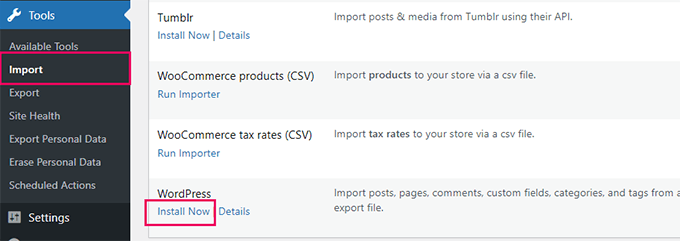
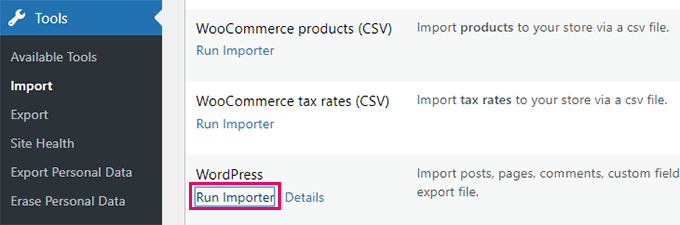
4. รับรูปภาพจาก Squarespace
ขออภัย ไม่สามารถนำเข้ารูปภาพของเว็บไซต์ Squarespace เข้าสู่ WordPress ได้ มีวิธีอัตโนมัติในการอัปโหลดรูปภาพเหล่านั้น แต่คุณจะต้องทำโดยตรง ต้องติดตั้งและเปิดใช้งานคอมโพเนนต์อัปโหลดรูปภาพอัตโนมัติก่อน ดูบทช่วยสอนทีละขั้นตอนของเราเกี่ยวกับการติดตั้งส่วนขยาย WordPress สำหรับข้อมูลเพิ่มเติม

คุณต้องอัปเดตไซต์และข้อความทั้งหมดด้วยรูปภาพหลังจากลงทะเบียน ทันทีที่คุณบันทึกประเภทโพสต์ ขั้นตอนนี้จะเริ่มขั้นตอนการอัปโหลดรูปภาพ
โชคดีที่ WordPress ให้คุณอัปเดตเนื้อหาจำนวนมากได้ คุณจึงทำได้ด้วยการกดแป้นพิมพ์ไม่กี่ครั้ง แทนที่จะอัปเดตเนื้อหาทีละรายการทีละรายการ
- เพียงไปที่หน้าโพสต์ โพสต์ทั้งหมด จากนั้นคลิกที่ปุ่มตัวเลือกหน้าจอที่ด้านบน
- ต้องเพิ่ม "จำนวนรายการต่อหน้า" เป็น 999 จากนั้นคุณต้องเลือก "นำไปใช้"
- ขั้นตอนต่อไปคือการเลือกบทความของคุณแต่ละบทความ จากนั้นเลือก "แก้ไข" จากตัวเลือกจำนวนมาก
- จากนั้น คุณต้องกดตัวเลือก “สมัคร”
- WordPress จะแสดงหน้าต่างอัปเดตอย่างรวดเร็วพร้อมบทสรุปของบทความที่เลือกทั้งหมด WordPress จะเปลี่ยนบทความทั้งหมดของคุณหลังจากที่คุณเลือกตัวเลือก “อัปเดต”
- โปรดทราบว่าเมื่อเลือกตัวเลือก "อัปเดต" คุณจะไม่ได้ทำการเปลี่ยนแปลงใดๆ
- เมื่อคุณทำเช่นนี้ เครื่องมืออัปโหลดรูปภาพอัตโนมัติจะถ่ายโอนรูปภาพภายนอกจาก Squarespace และบันทึกลงในคอลเลกชันสื่อ WordPress ของคุณ
- แอปพลิเคชันอาจไม่สามารถเริ่มการอัปโหลดสำหรับทุกบทความและรูปภาพพร้อมกันได้ ขึ้นอยู่กับจำนวนเว็บไซต์ของคุณ
- ในกรณีนั้น คุณสามารถเลือกและอัปเดตโพสต์อีกครั้งได้
- แอปพลิเคชันจะนำเข้าเฉพาะภาพที่ไม่ได้นำเข้าในปัจจุบันเท่านั้น ที่นำเข้าก่อนหน้านี้จะถูกข้ามไป
5. แก้ไข Permalinks
เราต้องแน่ใจว่าคุณได้รับผู้เยี่ยมชมจากการเชื่อมต่อในหน้า Squarespace ก่อนหน้าของคุณ ด้วย WordPress คุณสามารถเปลี่ยนโครงสร้างลิงค์ได้อย่างง่ายดายด้วยโครงสร้าง URL ที่เป็นมิตรกับ SEO
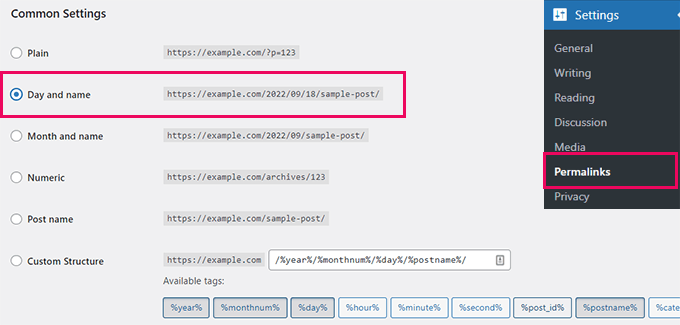
การทำให้โครงสร้างลิงก์ของคุณคล้ายกับเว็บไซต์ Squarespace ของคุณคือเป้าหมายที่นี่ สำหรับรายการบล็อก Squarespace ใช้โครงสร้าง URL ปี/เดือน/วัน/ชื่อโพสต์
นอกจากนี้ URL ของบทความยังมีคำเช่น "บล็อก" หรือ "บล็อก-1"
6. การเพิ่มเนื้อหาเพิ่มเติมใน WordPress จาก Squarespace
สามารถส่งออกเนื้อหาเพียงเล็กน้อยจาก Squarespace คุณจะต้องโอนไฟล์ทั้งหมดไปยังเว็บไซต์ WordPress ของคุณอย่างระมัดระวัง หากคุณใช้เครื่องมืออีคอมเมิร์ซ กิจกรรม หรือที่เก็บข้อมูลสำหรับเนื้อหาเสียงและวิดีโอ
ขั้นตอนนี้อาจใช้เวลาสักครู่ ขึ้นอยู่กับปริมาณเนื้อหาที่คุณมีอยู่ จำเป็นต้องมีส่วนประกอบอีคอมเมิร์ซของ WordPress เช่น WooCommerce สำหรับผลิตภัณฑ์ที่คุณขาย เราแนะนำให้จัดเก็บคลิปวิดีโอของคุณบนเว็บไซต์ เช่น YouTube และ Vimeo ที่ให้บริการจัดเก็บวิดีโอ
7. ปรับการออกแบบและเค้าโครงเว็บไซต์ของคุณ
เมื่อคุณย้ายเนื้อหาของคุณจาก Squarespace ไปยัง WordPress เรียบร้อยแล้ว ก็ถึงเวลาปรับการออกแบบและเค้าโครงเว็บไซต์ของคุณ
นอกจากนี้ คุณยังอาจต้องการเพิ่มวิดเจ็ตหรือปลั๊กอินที่ช่วยเพิ่มประสิทธิภาพการทำงานของเว็บไซต์ของคุณ เช่น แบบฟอร์มการติดต่อหรือปุ่มแชร์บนโซเชียลมีเดีย การปรับการออกแบบและการจัดวางเว็บไซต์ของคุณทำให้มั่นใจได้ว่าเว็บไซต์ WordPress ใหม่ของคุณไม่เพียงแค่ทำงานได้เท่านั้น แต่ยังดึงดูดสายตาและเป็นมิตรกับผู้ใช้อีกด้วย
8. เรียนรู้เกี่ยวกับแพลตฟอร์ม WordPress
หากคุณยังใหม่กับการสร้างเว็บไซต์หรือบล็อก WordPress เป็นแพลตฟอร์มที่ยอดเยี่ยมสำหรับการเริ่มต้น ใช้งานง่ายและมีคุณสมบัติปรับแต่งได้มากมาย ในการเริ่มต้น คุณจะต้องสมัครใช้บริการโฮสติ้งและชื่อโดเมน
เมื่อคุณมีการตั้งค่าดังกล่าวแล้ว คุณสามารถติดตั้ง WordPress และเริ่มสร้างเว็บไซต์ของคุณได้ WordPress มีธีมให้เลือกมากมาย ช่วยให้คุณสร้างการออกแบบที่ไม่เหมือนใครสำหรับเว็บไซต์ของคุณ
คุณยังสามารถติดตั้งปลั๊กอินเพื่อเพิ่มฟังก์ชันการทำงานให้กับไซต์ของคุณได้อีกด้วย WordPress เป็นเฟรมเวิร์กที่มีประสิทธิภาพซึ่งให้การปรับแต่งที่ยอดเยี่ยม คุณสามารถเริ่มต้นทำความรู้จักตัวเองก่อนใครด้วยการปรับเปลี่ยนเว็บไซต์ของคุณในแบบของคุณ
คุณสามารถเลือกธีม WordPress หลายพันรายการ (หรือที่เรียกว่าเทมเพลตการออกแบบเว็บไซต์) ที่พัฒนาโดยมืออาชีพและมีทั้งแบบฟรีหรือแบบมีค่าธรรมเนียม
9. บทสรุปและขั้นตอนต่อไป
โดยสรุป การย้ายเนื้อหาจาก Squarespace ไปยัง WordPress อาจดูเหมือนเป็นงานที่ท้าทาย อย่างไรก็ตามไม่จำเป็นต้องเป็นกรณีนี้
คุณสามารถเปลี่ยนเนื้อหาและข้อมูลทั้งหมดของคุณเป็น WordPress และดำเนินการเว็บไซต์ของคุณต่อไปได้โดยไม่ยากหากคุณมีเครื่องมือที่เหมาะสมและได้รับคำแนะนำในทิศทางที่ถูกต้อง
ใช้เวลาของคุณ ตรวจสอบให้แน่ใจว่าคุณได้สำรองข้อมูลของคุณ และตรวจสอบให้แน่ใจว่าคุณได้ปฏิบัติตามแต่ละขั้นตอนในกระบวนการอย่างพิถีพิถันเพื่อป้องกันปัญหาหรือความยุ่งยากใดๆ
หลังจากที่คุณแปลงเสร็จแล้ว ให้เผื่อเวลาไว้เพื่อทำความคุ้นเคยกับ WordPress และความสามารถทั้งหมดของมัน
บรรทัดล่าง
การเปลี่ยนไปใช้แพลตฟอร์มใหม่อาจเป็นเรื่องที่น่าหวาดหวั่น แต่ด้วยคำแนะนำที่ทำตามได้ง่ายของเรา คุณควรจะสามารถดำเนินการได้อย่างมั่นใจ เราเข้าใจถึงความสำคัญของการมีเว็บไซต์ที่สะท้อนถึงแบรนด์และเป้าหมายของคุณ และเราหวังว่า WordPress จะช่วยให้คุณบรรลุเป้าหมายนั้น
